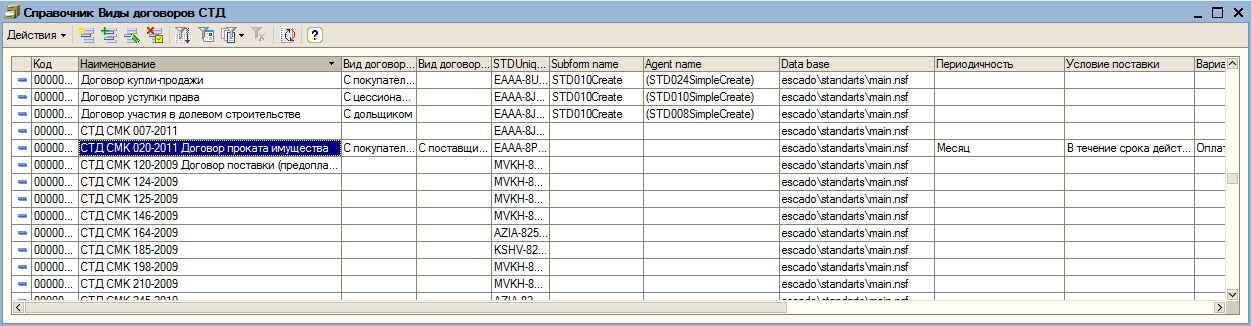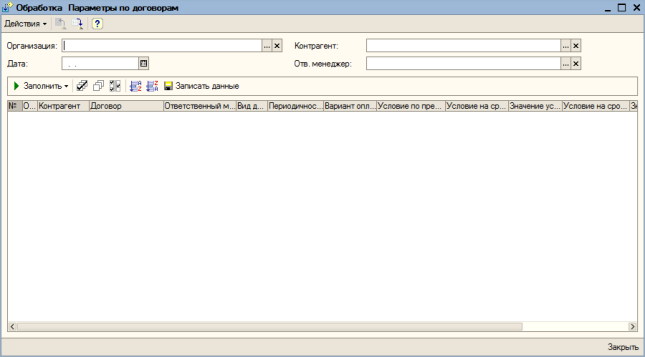Утративший силу
- Количество календарных дней от даты предоплаты,
- Количество банковских дней от даты предоплаты (рабочих дней по производственному календарю),
- Количество календарных дней после периода оказания услуг (для периодических услуг),
- Условий нет.
Условия | |||
Варианты оплаты | Условие по предоплате | Условие на срок полной оплаты | Условие на срок поставки |
100% предоплата | 1. 100% предоплата | 4. Условий нет | 1. Количество календарных дней от даты предоплаты |
2. Количество банковских дней от даты предоплаты (рабочих дней по производственному календарю) | |||
Оплата по факту поставки | 4. Условий нет | 1. Количество календарных дней от даты поставки | 3. Количество календарных дней после периода оказания услуг (для периодичных услуг) |
2. Количество банковских дней от даты поставки (рабочих дней по производственному календарю) | 4. Условий нет | ||
3. Число месяца, следующего за месяцем поставки | |||
Предоплата (частичная оплата) | 2. Фиксированная сумма | 1. Количество календарных дней от даты поставки | 1. Количество календарных дней от даты предоплаты |
3. % от суммы договора | 2. Количество банковских дней от даты поставки (рабочих дней по производственному календарю) | 2. Количество банковских дней от даты предоплаты (рабочих дней по производственному календарю) | |
3. Число месяца, следующего за месяцем поставки | |||
Для договоров СТД можно автоматизировать процесс заполнения условий, для этого необходимо проставить настройки по каждому договору СТД в справочнике «Виды договоров СТД».
Элемент справочника «Виды договоров СТД» представлен на рисунке 62. При создании проверяется STDUnique key и путь к базе данных.
Варианты условий по договорам СТД такие же, как и в справочнике «Договоры контрагентов» (описание представлено в разделе «Условия по договорам контрагентов»).
Обработка «Изменение параметров по договорам» позволяет поставить необходимые условия в уже созданных договорах в 1С. Используется для уже выгруженных старых договоров, либо для изменения условий новых.
Обработка находится в подсистеме Управление договорами → Обработки → Изменение параметров по договорам.
- Дата.
- Организация.
- Контрагент – может быть не установлен.
- Ответственный менеджер – может быть не установлен (для смены ответственного менеджера).
По кнопке «Заполнить» обработка собирает договоры, подставляет в табличную часть данные по договору.
- По всем договорам с датой начала больше указанной даты. Отбираются договоры, у которых дата начала больше указанной даты.
- По договорам контрагентов, не ведущих учет в ИС ИТК. Отбираются все договоры с внешними контрагентами.
- По договорам контрагентов, ведущих учет в ИС ИТК. Отбираются договоры с внутренними контрагентами. Ответственного менеджера нужно будет проставлять в тех из них, где Организация – Исполнитель, а владелец – покупатель. Это решает пользователь.
- Флажок «Обрабатывать»,
- Контрагент,
- Договор,
- Ответственный менеджер,
- Вид договора,
- Периодичность,
- Вариант оплаты,
- Условие по предоплате,
- Условие на срок полной оплаты,
- Значение условия на срок полной оплаты,
- Условие на срок поставки,
- Значение условия на срок поставки,
- Условие поставки.
Если какие-то условия по договору в строке не заполнены, их можно заполнить вручную в табличной части обработки. При заполнении действует зависимость вариантов условий между собой.
После заполнения нужные договоры отмечаются флажком «Обрабатывать». По кнопке «Записать данные» (рисунок 65) проставленные значения записываются в договор, в информации по изменению справочников сохраняется пользователь, который внёс изменения и состав этих изменений.
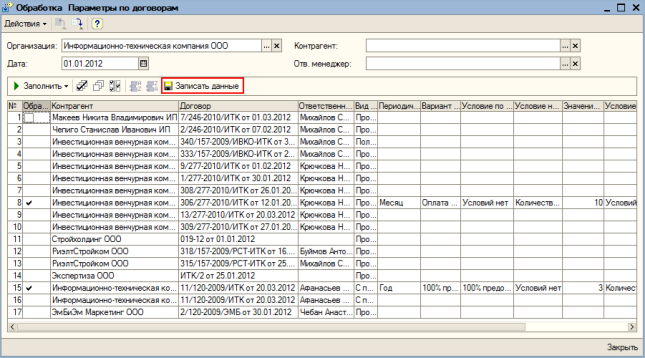
|
|
| 645 × 358 пикс. Открыть в новом окне | Работа с табличной частью обработки "Изменение параметров по договорам" |
Документ доступен для редактирования пользователям с ролями «Бухгалтер» и «Глав. бух», а также ответственному пользователю. Пользователям с ролями «Экономист» и «Риэлтеры» документ доступен для чтения.
Документ находится в подсистеме Взаиморасчеты (Упр) → Документы → Схема взаиморасчетов (рисунок 67).
- Кнопка для открытия в Лотус,
- Номер документа,
- Дата документа – по умолчанию заполняется текущей,
- Сумма взаиморасчета,
- Ответственный – по умолчанию текущий пользователь,
- Комментарий.
- Признак БУ,
- Первая сторона,
- Вторая сторона,
- Основание,
- Сумм,
- Признак «Оплата/Поступление» – при установке признака – «Поступление», при снятии признака – «Оплата»,
- Признак «Расчеты проведены»,
- Документ БУ – документ, на основании которого произведены расчеты со второй стороной,
- Комментарий.
На вкладке «Лотус» пользователем вручную указывается ссылка на документ в СЭД Lotus Notes (рисунок 69).
В табличной части «Взаиморасчеты» заполнение столбца «Первая сторона» доступно вручную (при выборе типа данных «Строка») и из справочников «Организации» и «Контрагенты» (рисунок 70), заполнение столбца «Вторая сторона» – вручную и из справочника «Контрагенты».
При установке признака «БУ» в поле «Первая сторона» устанавливается тип данных «Организации» – ссылка на справочник «Организации» (рисунок 71). Если ранее в данном поле введено строковое наименование или выбран контрагент, то эти значения очищаются.
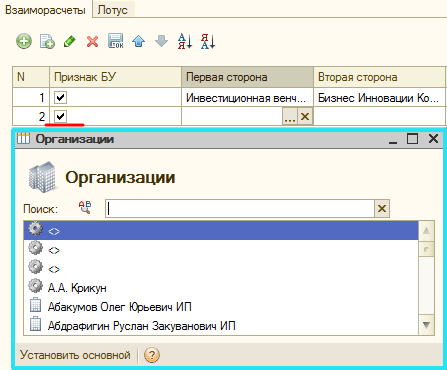
|
|
| 447 × 370 пикс. Открыть в новом окне | Выбор из справочника "Организации" при установленном признаке "БУ". |
Выбор документа БУ доступен лишь в том случае, когда первая сторона – с типом данных «Организация», вторая сторона – с типом данных «Контрагенты», при этом список документов фильтруется по организации и контрагенту (рисунок 72). При заполнении документа БУ устанавливается признак «Расчеты произведены».